Konfigurera Experience Manager resurskataloger
Adobe Journey Optimizer B2B Edition integreras med Adobe Experience Manager Assets as a Cloud Service och tillåter att resurser används i ditt e-postinnehåll. Det garanterar genomskinlighet genom att utbyta information med Experience Manager Assets. Konfigurera anslutningen till Adobe Experience Assets för att aktivera den här funktionen.
Adobe Experience Manager Cloud Manager är indelat i program och varje program har flera miljöer och databaser (Läs mer). När du konfigurerar Adobe Experience Manager Assets i Adobe Journey Optimizer B2B edition skapar du anslutningar till alla databaser som du vill använda för att komma åt digitala resurser.
Beroende på ditt kontrakt och din konfiguration kan du komma åt Adobe Experience Manager Assets as a Cloud Service direkt från Adobe Journey Optimizer B2B edition när du utformar visuellt innehåll.
Förutsättningar
- Generera autentiseringsuppgifter för tjänsten för den önskade miljön på AEM Headless Developer Console (Läs mer).
- Köp de certifikat som krävs för anslutningen. Som en god praxis bör du se till att certifikaten har minst sex månader kvar innan de upphör att gälla. Certifikaten upphör att gälla var 365:e dag.
- Adobe Journey Optimizer B2B edition ger åtkomst till en digital resurshanteringskälla åt gången. Kontrollera att de nödvändiga resurserna är tillgängliga i Adobe Experience Manager innan du byter.
Lägga till en databasanslutning
-
Välj Administration > Configuration i den vänstra navigeringen.
-
Klicka på Assets på panelen mellan.
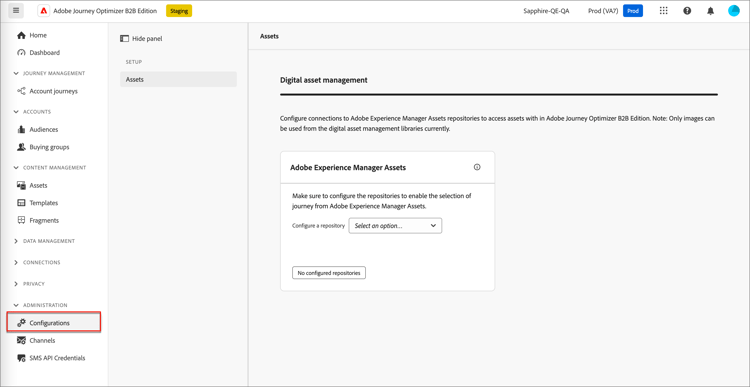
Härifrån kan du konfigurera anslutningarna till varje AEM-miljödatabas en i taget.
-
Klicka på pilen bredvid Adobe Experience Manager Assetsi rutan Configure a repositoryoch välj databasen.
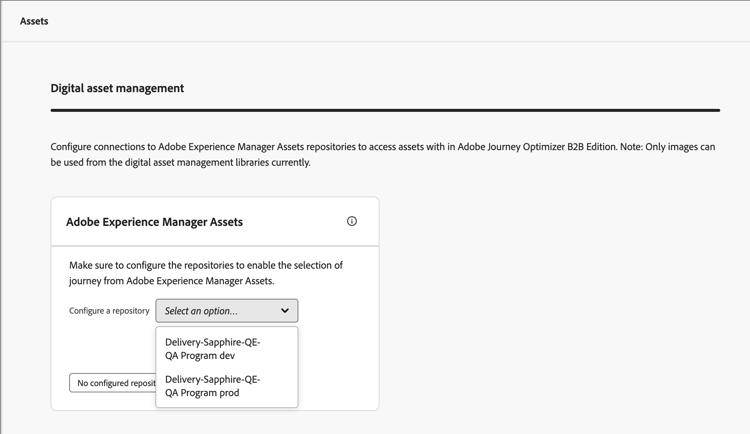
-
Klicka på Add a certificate och använd dialogverktygen för att överföra filen.
Du kan överföra en JSON-fil genom att dra den till dialogrutan. Du kan också klicka på länken för att hitta och välja en fil i systemet.
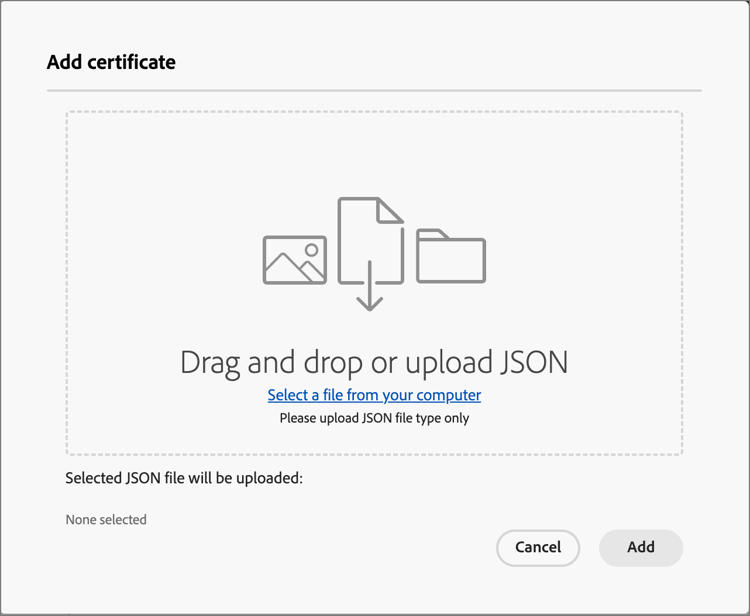
När överföringen är klar visas certifikatet längst ned.
note note NOTE Om en ogiltig fil används visas ett fel längst ned i dialogrutan. Klicka på Add för att slutföra certifikatet.
-
Klicka på bakåtpilen (¥) för att gå tillbaka till huvudkonfigurationssidan.
Den konfigurerade databasen visas i tabellen under urvalspanelen. Du kan lägga till ytterligare en databas genom att upprepa steg 3-4.
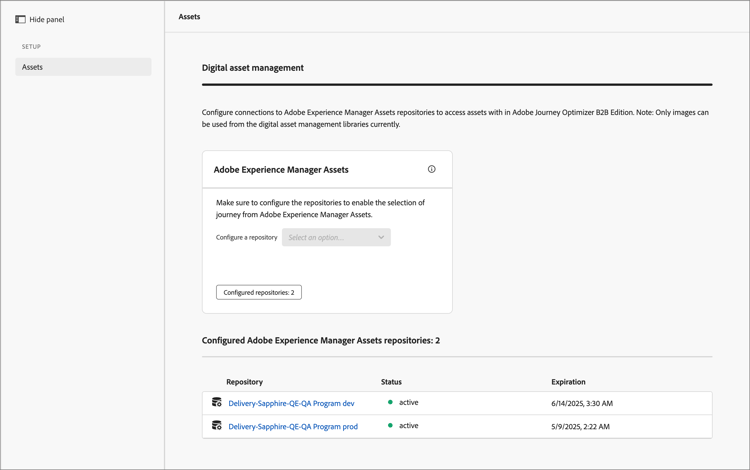
När du har konfigurerat databaserna kan teammedlemmarna välja Adobe Experience Manager Assets när de redigerar innehållet.
Ersätta ett certifikat
Certifikat upphör att gälla var 365:e dag från det att de skapades. Om du vill vara säker på att ditt team kan fortsätta få åtkomst till resurser ersätter du certifikatet innan det upphör att gälla.
-
På sidan för hantering av digitala resurser letar du reda på listan över konfigurerade databaser.
-
Klicka på den databas som du vill ersätta certifikatet med.
-
Klicka på ikonen för ovaler (…) för certifikatfilen för att visa alternativen för åtgärder på den.
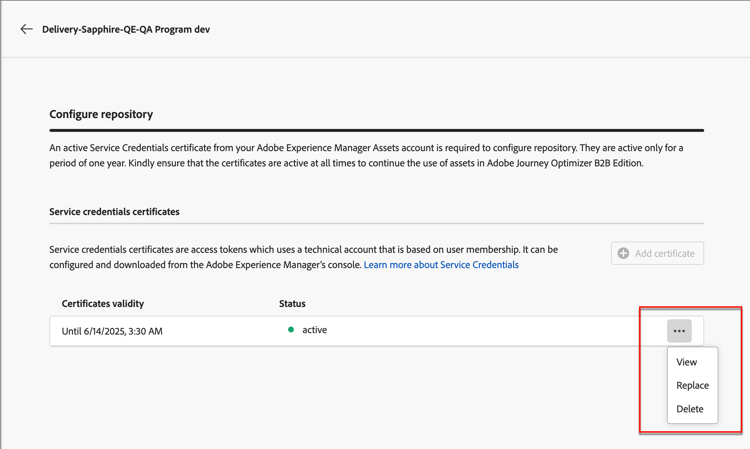
-
Välj Replace för att öppna dialogrutan för filöverföring.
-
Överför en fil antingen genom att dra den till dialogrutan eller genom att använda länken. Kontrollera att filen är av JSON-typ.
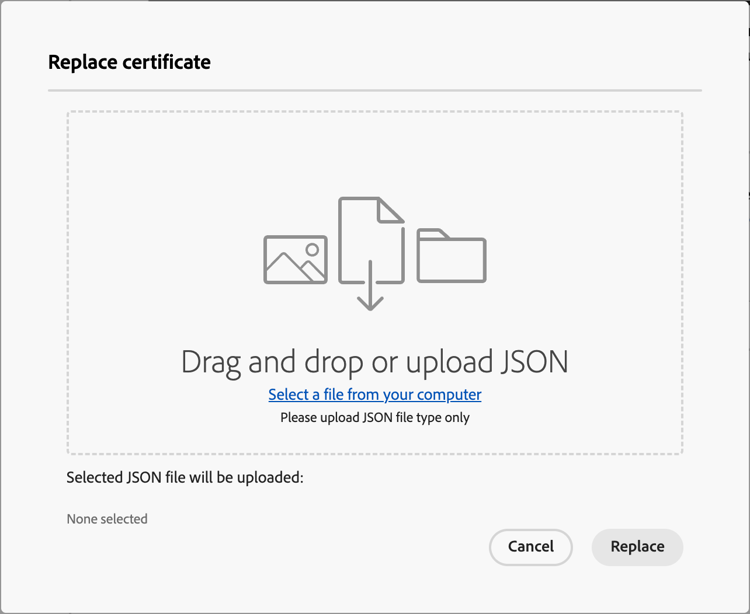
-
Klicka på Replace för att bekräfta överföringen.
Visa ett certifikat
Du kan visa JSON-certifikatfilen som är kopplad till databasanslutningen.
-
På sidan för hantering av digitala resurser letar du reda på listan över konfigurerade databaser.
-
Klicka på den anslutna databasen.
-
Klicka på ikonen för ovaler (…) för certifikatfilen för att visa alternativen för åtgärder på den.
-
Välj View.
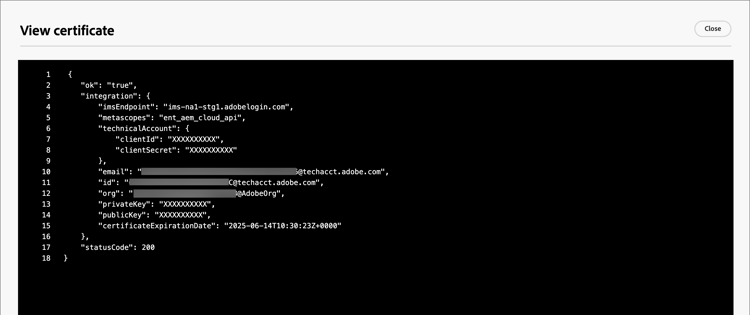
-
Klicka på Close för att återgå till sidan Konfigurera databas.
Ta bort en databasanslutning
När du tar bort en databas tas användaråtkomst till Experience Manager Assets-miljön bort i Journey Optimizer B2B edition.
-
På sidan Digital asset managementletar du reda på listan med konfigurerade resursdatabaser.
-
Klicka på det databasnamn du vill redigera anslutningen.
-
Klicka på ikonen för ovaler (…) för certifikatfilen för att visa alternativen för åtgärder på den.
-
Välj Delete.
-
Klicka på Delete i bekräftelsedialogrutan.